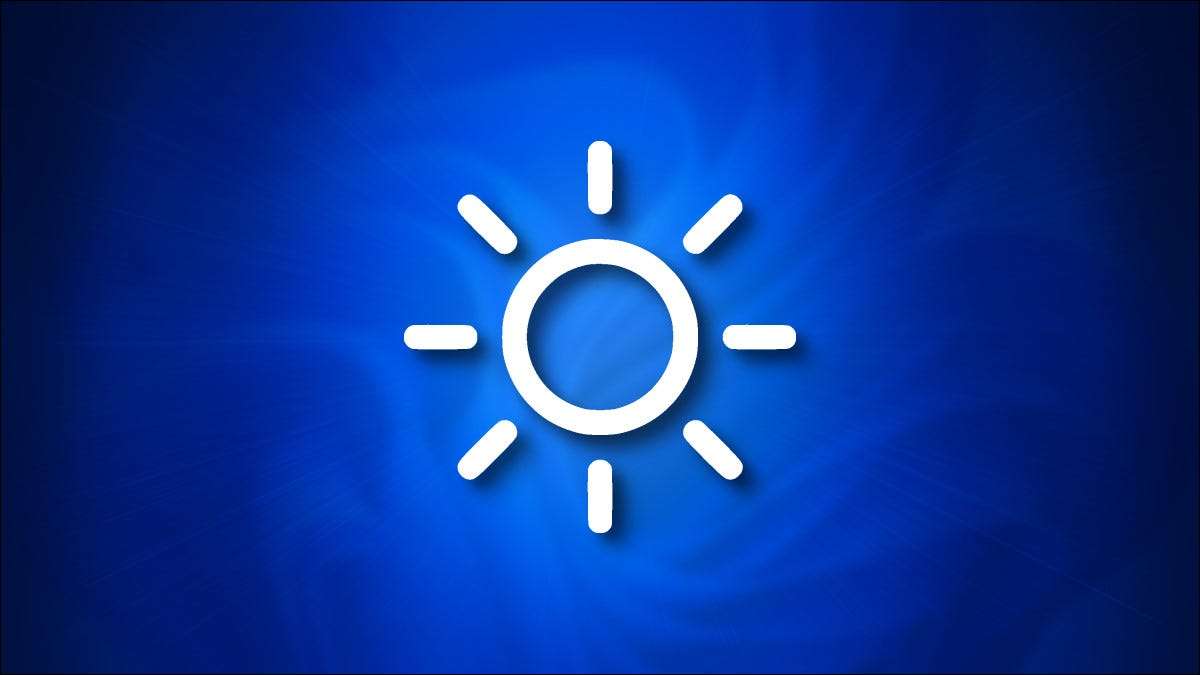
اگر آپ ونڈوز 11 لیپ ٹاپ، ٹیبلٹ، یا آل میں ایک پی سی کا مالک ہیں تو، آپ کے بلٹ میں اسکرین کی چمک کو ایک جوڑے کے کلکس (یا نلیاں) کے ساتھ تبدیل کرنا آسان ہے فوری ترتیبات مینو یا ترتیبات اپلی کیشن. یہاں کیسے ہے
فوری ترتیبات کے ساتھ سکرین چمک کیسے تبدیل کریں
سب سے پہلے، آپ کے ٹاسک بار میں فوری ترتیبات کے بٹن پر کلک کریں، جو پوشیدہ بٹن واقع ہے جہاں آپ اپنے وائی فائی، اسپیکر، اور دور دائیں کونے میں بیٹری شبیہیں دیکھتے ہیں.

جب فوری ترتیبات مینو پاپ اپ، چمک سلائیڈر کو تلاش کریں، جس میں اس کے سوا ایک سورج آئکن ہے. کلک کریں (یا نل) اور چمک سلائیڈر پر حلقے کو اپنے بلٹ میں ڈسپلے کی چمک بڑھانے یا کم کرنے کے لئے ڈریگ کریں.
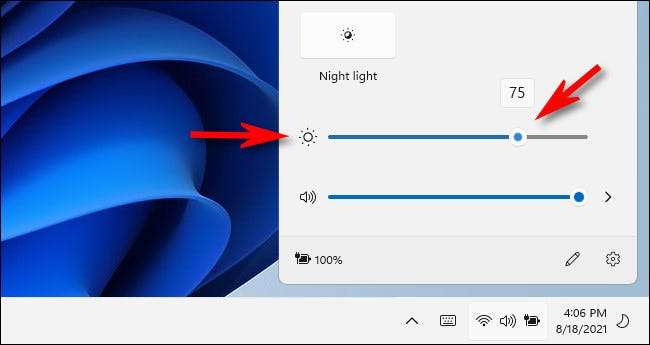
ایک اچھا رابطے میں، سورج آئکن بڑے یا چھوٹے سے بڑھتا ہے جس پر آپ سلائیڈر کو کس طرح روشن کرتے ہیں. جب آپ کو سلائیڈر ہے تو آپ کس طرح پسند کرتے ہیں، آپ مینو کے باہر کہیں بھی کلک کرنے یا ٹاسک بار میں فوری ترتیبات کے بٹن کو منتخب کرکے فوری ترتیبات کے مینو کو بند کر سکتے ہیں.
متعلقہ: کس طرح ونڈوز 11 کی نئی "فوری ترتیبات" مینو کام کرتا ہے
ونڈوز کی ترتیبات میں سکرین چمک کیسے تبدیل کریں
آپ ونڈوز کی ترتیبات کا استعمال کرتے ہوئے اپنے بلٹ میں اسکرین کی چمک کو بھی تبدیل کرسکتے ہیں. سب سے پہلے، ونڈوز + میں آپ کی کی بورڈ پر دباؤ کی ترتیبات شروع کریں. جب یہ کھولتا ہے تو، سائڈبار میں "سسٹم" پر کلک کریں، پھر "ڈسپلے" کا انتخاب کریں.
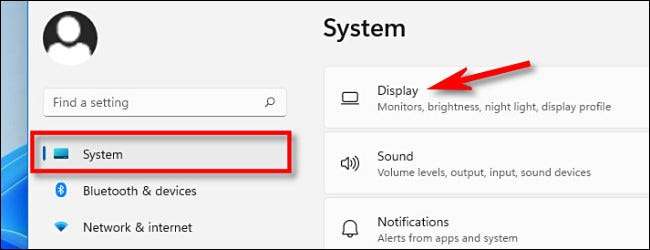
سسٹم ڈسپلے کی ترتیبات میں، "چمک اور amp؛ رنگ "سیکشن. "چمک،" کے تحت آپ کے بلٹ میں ڈسپلے کی چمک بڑھانے یا کم کرنے کے لئے سلائیڈر کا استعمال کریں.
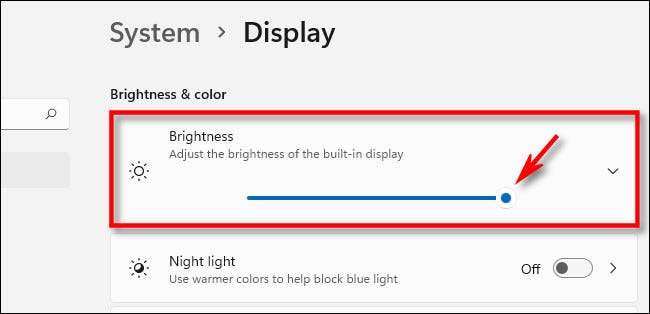
جب آپ ختم ہو گئے ہیں، بند ترتیبات. جب بھی آپ کو اپنی چمک کو دوبارہ ایڈجسٹ کرنے کی ضرورت ہے، توثیق کی ترتیبات اور جی ٹی؛ سسٹم اور جی ٹی؛ فوری ترتیبات کے مینو کو ڈسپلے یا استعمال کریں.
اگر آپ کی چمک سلائیڈر گرے ہو تو
اگر آپ کے پاس بلٹ ان ڈسپلے (ایک لیپ ٹاپ یا ٹیبلٹ کی طرح) نہیں ہے تو، فوری ترتیبات میں اسکرین چمک سلائیڈر دستیاب نہیں ہو گا (سرمئی باہر). اس صورت میں، آپ کو ضرورت ہو گی اپنے مانیٹر کے جسمانی کنٹرول کا استعمال کریں اپنی سکرین چمک کو تبدیل کرنے کے لئے. اپنے مانیٹر کی سپورٹ کی ویب سائٹ یا دستاویزات سے مشورہ کریں کہ یہ کیسے کریں کہ یہ کیسے کریں. اچھی قسمت!
متعلقہ: دستی طور پر اور خود کار طریقے سے آپ کے کمپیوٹر کی سکرین کی چمک کو ایڈجسٹ کیسے کریں






